
Comment créer facilement des graphiques compatibles Word 2003 dans Word 2010 ? De nombreuses entreprises utilisent encore Word 2003. Il est donc important de savoir comment créer des diagrammes compatibles dans les versions plus récentes de Word. Ce guide vous guidera à travers le processus détaillé, étape par étape, de création d'un graphique Word 2003 dans Word 2010. En suivant ces instructions, vous pouvez vous assurer que vos diagrammes sont partagés et visualisés de manière transparente entre tous les utilisateurs.
Étape 1, ouvrez la fenêtre du document compatible word97 ~ word2003 dans word2010. Basculez vers le ruban [Insérer], cliquez sur le bouton [Graphique] dans le groupe [Illustration],
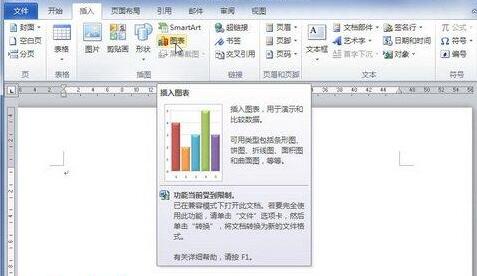
Étape 2, ouvrez l'interface de la fenêtre word2003 et affichez l'exemple de graphique et la boîte de dialogue de feuille de calcul flottante. Modifiez les données dans la table d'outils selon vos besoins, et l'exemple de graphique affichera les résultats de la modification en temps réel. Une fois la modification terminée, fermez la boîte de dialogue de la feuille de calcul.
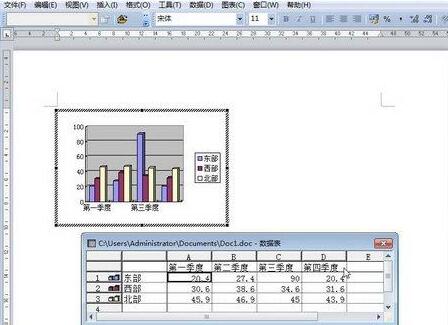
Étape 3, cliquez sur l'espace vide du document de la fenêtre Word2003 pour revenir à la fenêtre Word2010, et l'utilisateur peut voir le graphique créé.
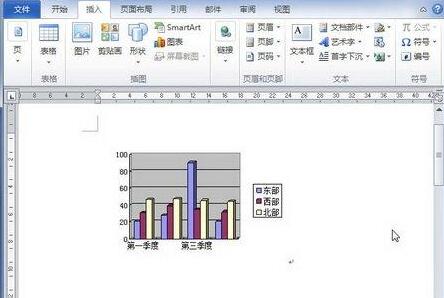
Ce qui précède est le contenu détaillé de. pour plus d'informations, suivez d'autres articles connexes sur le site Web de PHP en chinois!